На poco x3 не отображаются приложения
Если вы слышали про POCO Launcher, который сейчас стремительно набирает популярность, но ничего толком не знаете про этот лаунчер. Тогда этот обзор поможет вам разобраться во всех нюансах. В обзоре, есть пошаговая инструкция, которая покажет, как установить POCO Launcher, и как его правильно настроить.
Инструкция актуальна для всех смартфонов Xiaomi.
Что такое Poco Launcher?
POCO Launcher — это красивый лаунчер от Xiaomi, воплощающий симбиоз графического интерфейса MIUI и стокового Android. Изначально разрабатывался китайской компанией, как рабочий стол смартфона Pocophone F1. Когда оболочка только появилась, её можно было установить, скачав .apk файл с 4PDA.
Это весьма функциональный лаунчер с элементами стокового интерфейса из MIUI и наработками из Pixel Launcher. Сейчас скачать POCO Launcher можно из Play Market, и установить на любой смартфон.
Интерфейс «Поко» имеет хорошую кастомизацию и несколько полезных фишек, которые не предлагают другие рабочие столы. Он получил отдельное меню приложений, вызываемое свайпом от нижней грани и открытие шторки оповещений жестом сверху вниз. Теперь не нужно держать все иконки на главном экране, засоряя его.
Установка POCO Launcher
1) Запустите магазин Play Market и введите в поиске запрос «poco лаунчер».
2) Нажмите на первый результат в выдаче.
3) Кликните «Установить», а когда процедура завершится, нажмите «Открыть».


4) Вас встретит стартовое окно, тапните «Начать».
5) Далее вам предложат выбрать обои — стоковые или какие-то свои.
6) Если хотите видеть бейджи о непрочитанных уведомлениях над иконками программ, разрешите доступ к уведомлениям на следующей странице.

На этом инсталляция завершается. Чтобы вернуть стандартный лаунчер, нужно просто удалить Поко Лаунчер, например, через Play Market.
Внимание! Когда в следующий раз нажмете на кнопку «Домой», всплывёт уведомление «Назначьте «POCO Launcher» главным». Нажмите «Всегда».
Интерфейс POCO Launcher
Его шрифты, переключатели, стиль оформления выполнены в духе MIUI. Поэтому он хорошо подойдет на замену привычному интерфейсу Xiaomi, и будет актуален для пользователей, которым хотелось иметь обособленный список программ, а не хранить их все на рабочих столах.
Внимание! Полноэкранные жесты навигации MIUI полностью совместимы с этим лаунчером. Анимации сворачивания окон работают корректно.
На стартовом экране имеется стандартный виджет часов, а также панель поиска Google (можно убрать). Стрелка над док-баром подсказывает, что его нужно сдвинуть вверх для запуска меню установленных программ. Если не всматриваться, то главный экран похож на лаунчер из Android One.
Совет: если вы искали, как убрать строку поиска Google на Xiaomi Mi A1, Mi A2 или Mi A2 Lite. То сделать это можно, установив Poco лаунчер, который решит проблему с кастомизацией рабочего стола.Анимации открытия панели с приложениями, переходы — все происходит плавно. Скорость запуска обычная, касание к иконке сопровождается анимацией нажатия. Справа также имеется инструмент очистки оперативной памяти, но особого смысла в нем нет. То же самое можно сделать через меню многозадачности, выгрузив лишние процессы.
Ключевые особенности
Как было упомянуто в начале, ПОКО лаунчер получил ряд интересных и полезных функций.
Категории в меню программ
Все установленные приложения по умолчанию разбиты на категории, но их можно редактировать самостоятельно. Допустим, создать отдельную вкладку «Офис» и поместить в нее все офисные ярлыки. Переключение между вкладками происходит посредством свайпов в левую или правую стороны. Отметим, что из популярных лаунчеров такую фишку имеет только Nova.

Создатели предлагают и свой метод сортировки — по цветам иконок. Сначала это кажется неудобным и странным, но на деле ориентироваться легко. После того, как вы активируете этот пункт в настройках, при запуске списка программ внизу отобразятся разноцветные кружочки. Под каждым из них спрятаны значки соответствующего цвета.
Кастомизация
Это не самый кастомизируемый лаунчер, однако в нем есть основные настройки внешнего вида. Чтобы вызвать окно расширенных регулировок, нажмите пальцем в свободное место на рабочем столе и удерживайте его. Затем кликните «Настройки» — «Еще».

Вы поочередно увидите короткие и расширенные параметры, среди которых:
- возможность сменить набор иконок на скачанный из Play Market;
- настройки сетки рабочего стола и количества значков на ней;
- эффекты, блокировка и выбор основного экрана;
- редактирование групп в меню;
- смена стиля отображения иконок на рабочем столе (с заполнением пустого пространства или без).

Отметим, что по сравнению с остальными предустановленными интерфейсами этот может имеет значительно больше элементов кастомизации.
Скрытые приложения
Если у вас имеются ярлыки, которые никто не должен видеть, их можно легко скрыть. Чтобы сделать это, перейдите в «Настройки», как указано выше, и выберите «Скрыть значки приложений».


Далее программа опишет, как это работает, и предложит ввести код для создания приватного окна в перечне приложений.
Тем, кто на MIUI 10 тоскует без отдельного окна с иконками программ, имеет смысл попробовать именно POCO Launcher. Обзор подтвердил, что он отлично взаимодействует с оболочкой Xiaomi.
Пользователям с другими прошивками интерфейс может быть интересен режимом скрытых приложений и категориями внутри списка инсталлированных программ. Однако им прекрасно подойдет и более Pixel-подобные Lawnchair, CPL или Nova.
Здравствуйте, дорогие друзья! Меня зовут Михаил Сяоминко, Я фанат техники, гаджетов и смартфонов Xiaomi. Имея доступ к информации, стараюсь предоставлять для читателей «Сяомишки» интересный и качественный контент. Делюсь последними новостями и эксклюзивными материалами.
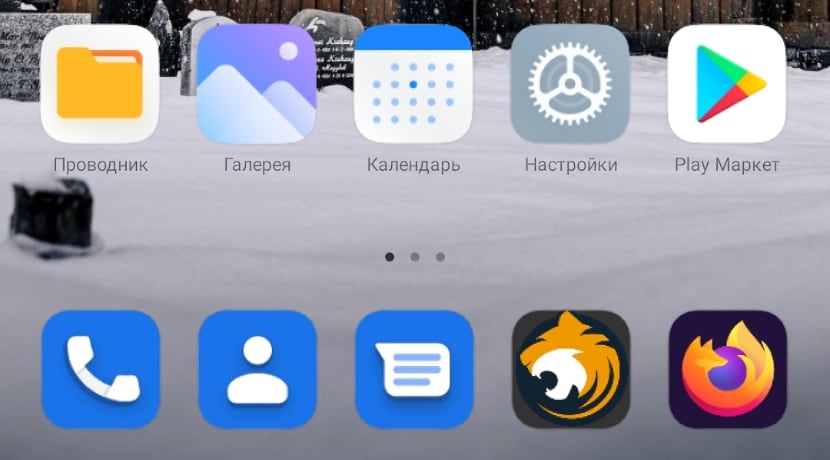
В смартфонах POCO используется свой лаунчер, отличающийся от аналогичного рабочего стола в MIUI. Он устраивает не всех владельцев телефонов, так как работает нестабильно и многие хотят заменить его на Mi Launcher из стоковой MIUI.
При подготовке этой статьи я удивился тому, как много людей хотят узнать, как на POCO X3 поставить MIUI Launcher. Если знаете почему владельцы этой модели наиболее озадачены проблемой замены стандартного рабочего стола, напишите в комментариях.
По отзывам пользователей Mi Launcher превосходит POCO в плане стабильности, лучше работает с жестами и обладает более плавной анимацией. Он интуитивно понятен и не вызывает вопросов даже у новичков в смартфонах Сяоми.
Установка MIUI Launcher на POCO
Если сравнивать два рабочих стола, принципиальных различий в них не увидеть. Ведь многие функции перекочевали из POCO в Mi, и наоборот. Например, благодаря ПОКО в MIUI появилось меню приложений.
Я уже подробно сравнивал между собой эти лаунчеры в статье про POCO Launcher. Там даже таблица функций есть, нет смысла повторяться. Но если коротко, то POCO отличается тем, что поддерживает установку пакетов иконок из магазина, может блокировать дисплей двойным тапом, умеет показывать бейджи уведомлений и сортировать программы по цвету ярлыка.
Видимо поэтому многие и пытаются сменить стандартный рабочий стол в том же POCO X3 на тот, что используется в других телефонах Xiaomi. Да, это возможно, только полностью убрать лаунчер ПОКО с телефона нельзя, он всё равно никуда не денется.
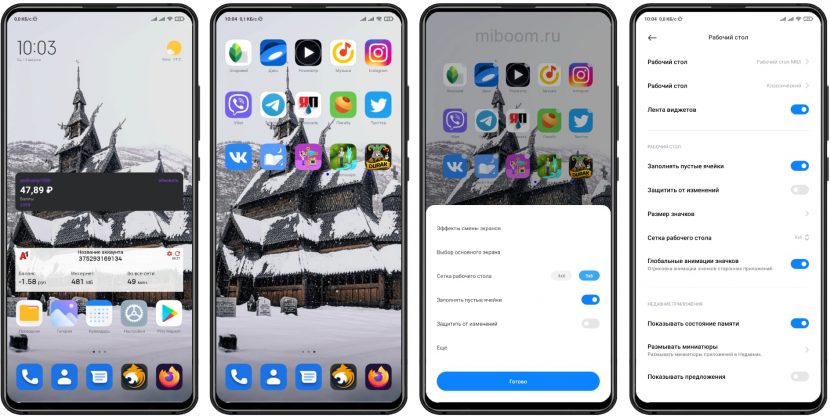
С установкой могут возникнуть небольшие проблемы, так как в магазине приложений Google Play этого рабочего стола нет. Его придётся скачивать в виде файла APK и затем устанавливать вручную.
Полностью отключать лаунчер POCO нужно после установки аналогичного приложения. Иначе можно остаться вовсе без лаунчера, что сделает невозможным использование смартфона.
Надёжнее всего посмотреть нужную версию лаунчера на форуме 4PDA в этой теме. После скачивания можно приступать к установке.
Как сменить POCO Launcher на лаунчер MIUI:
- Запустите проводник и перейдите в раздел « Загрузки ».
- Тапните по скачанному файлу APK.
- Разрешите установку из неизвестных источников.
- После установки вернитесь на рабочий стол.
- Вам будет предложено выбрать лаунчер по умолчанию, выберите Mi Launcher .
Осталось отключить POCO Launcher, если вы не сделали этого раньше.
Если у вас установлен другой альтернативный рабочий стол, его лучше удалить: Mi Launcher может конфликтовать с ним.
Это единственный способ заменить стандартный рабочий стол POCO без прав суперпользователя и кастомного рекавери.
Как отключить POCO Launcher
Если вы выбрали альтернативный рабочий стол и установили его, можно переходить к отключению стандартного рабочего стола POCO. Для этого нужно обратиться к настройкам смартфона.
Как отключить POCO Launcher:
- Запустите настройки телефона и перейдите в раздел « Приложения ».
- Далее тапните по пункту « Все приложения ».
- В списке найдите POCO Launcher (в некоторых версиях прошивок называется « Рабочий стол POCO ») и нажмите на него.
- В нижней панели нажмите « Закрыть ».
- После этого тапните « Очистить ».
- Затем выберите « Отключить ».
Каждое действие придётся подтверждать. Если убрать POCO Launcher на POCO X3, то по умолчанию будет использоваться альтернативный лаунчер, который вы установили ранее.
После установки ОТА обновлений на телефон, сделанные изменения могут слететь. Тогда придётся повторить процедуру удаления лаунчера повторно.
Пять аналогов POCO лаунчера
Рассмотрим альтернативы лаунчеру ПОКО. Перед установкой приложения, почитайте отзывы о нём. Загрузка и отзывы доступны по ссылкам, которые ведут на страницы приложений в магазине Google.
Nova Launcher
Один из старейших рабочих столов для Android, который появился ещё во времена версии ОС 2.3. Он отличается превосходной стабильностью, красивым видом, работает быстро и чётко.
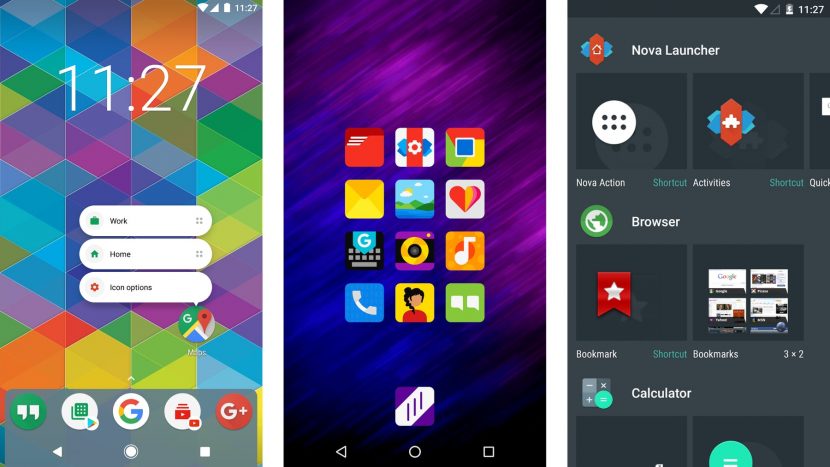
Можно кастомизировать рабочий стол при помощи тем оформления. Есть только один недостаток – за его использование нужно платить.
Microsoft Launcher
Уникальный рабочий стол от корпорации из Редмонда. Оформление напоминает симбиоз из Android и Windows. Из преимуществ стоит отметить большое количество настроек, возможности кастомизации, относительно быструю работу.
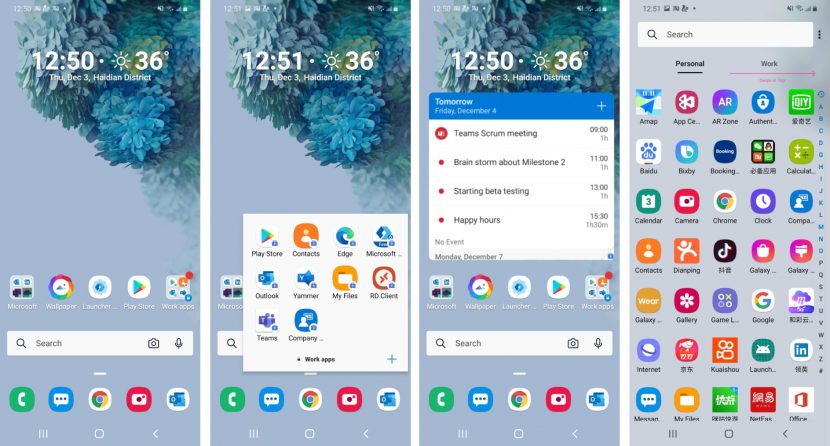
Стабильность приложения Майкрософт пока оставляет желать лучшего, ведь он только недавно появился в магазине приложений Google. Вероятно, скоро в Microsoft выкатят обновление для него.
Яндекс.Лончер
Рабочий стол для тех, кто активно пользуется сервисами Яндекса. Особенностью лаунчера является голосовой ассистент Алиса.
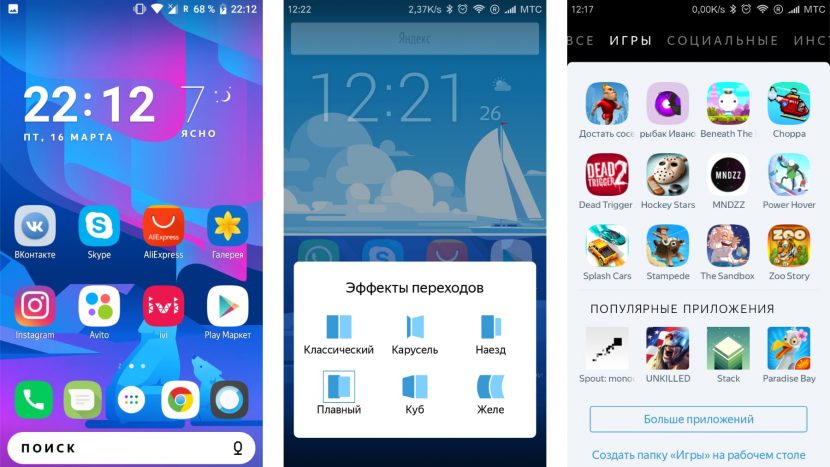
Приложение позволяет управлять рабочим столом и осуществлять поиск в интернете. Имеется глубокая интеграция со всеми сервисами Яндекса (включая музыку, такси и остальные). Доступна только одна тема оформления, а ещё лаунчер использует достаточно много оперативной памяти.
Apex Launcher Classic
Классический рабочий стол с меню приложений в стиле ОС Android последних версий. Отличается высокой скоростью работы, большим количеством настроек и приятным оформлением.
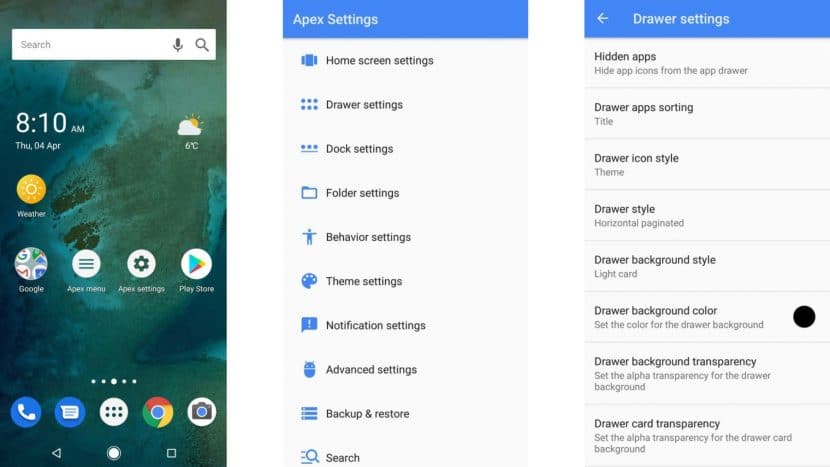
Именно он используется в стоковом Android начиная с 10-й версии. Данный лаунчер способен существенно преобразить любой телефон Xiaomi и сделать его похожим на тот же Google Pixel.
Существует также Trebuchet — вариант для любителей классики. Trebuchet в своё время использовался в качестве стандартного лаунчера Android, затем долго применялся в Cyanogen Mod. А сейчас его устанавливают во многие кастомные прошивки (не MIUI). Trebuchet способен преобразить смартфон даже круче, чем Apex. Но количество настроек у него минимально, что является основным минусом.
Эта проблема возникает при попытке загрузить приложение и получить информацию о том, что доступ к этому приложению запрещен. Ошибка 403 обычно появляется, когда кто-то пытается загрузить приложения на одно устройство, используя несколько учетных записей Google Play.
Решение этой проблемы довольно простое. Вы должны очистить информацию о прокси. Для этого выполните следующие действия:
Если этот метод не работает, вы можете попробовать использовать альтернативный метод, так как корень ошибки 403 варьируется:
После выполнения всех этих методов вы можете попробовать установить нужное приложение еще раз.
Ошибка магазина Google Play 492
Эта ошибка блокирует установку приложений из-за проблем с кешем Davlika. К счастью, решение тоже очень простое.
Google Play Store Ошибка 495

Эта проблема возникает при загрузке или обновлении приложений из Google Play .
Для решения этой проблемы удалите данные Google Play из настроек .

Вы также должны очистить данные сервисов Gogole Play и снова войти в магазин.
Если описанный выше метод не работает, вы можете удалить свою учетную запись Gmail, назначенную вашему устройству Android, еще раз. После этого рекомендуется перезагрузить телефон и снова войти в систему.
Ошибка магазина Google Play 498

Результатом этой ошибки является прерывание процесса загрузки приложения. Появляется, когда память в нашем смартфоне заполнена. Решение простое - вам нужно удалить ненужные файлы и приложения с устройства, чтобы получить немного свободного места. Если вы хотите удалить некоторые приложения, вам следует использовать диспетчер приложений .
Google Play Store Ошибка 919
Эта ошибка появляется, когда вы пытаетесь открыть приложение, которое вы загружали из Google Play в прошлом, и оно не запускается. В этом случае вам также необходимо увеличить доступную память на вашем смартфоне или планшете. После этого рекомендуется удалить загруженное приложение и установить его снова.
Ошибка магазина Google Play 921

Это делает загрузку приложений из Google Play невозможной. Как решить эту проблему?
Очистите кеш Google Play так же, как ошибка 492. Вы также можете выйти из Google Plays. После этого перезагрузите телефон и снова войдите в Google Play.
Ошибка магазина Google Play 927

Вы не можете загрузить приложение из-за того, что приложение Google Play обновляется.
Если действительно Google Plasy обновляется - вам просто нужно подождать. Однако, если это занимает слишком много времени - вы должны очистить кэш , используя метод из ошибки 492.
Ошибка магазина Google Play 941

Это ошибка, которая появляется во время загрузки обновлений приложения. Решение хорошо известно. Вам просто нужно очистить кэш в магазине Google Play, а также в диспетчере загрузок.
Если Вам помогло это решение, поделитесь им с другими чтобы помочь им, и подписывайтесь на наши страницы в Facebook, Twitter and Instagram
В данной публикации Вас ожидает инструкция по отключению рекламы в оболчке MIUI для Андроид, которая установлена в смартфонах Xiaomi, Redmi, Poco. Инструкция написана конкретно под Poco X3 NFC, но подойдёт и для других смартфонов с оболочкой MIUI.
Сбор данных
Отключение MSA:
- Зайдите в «Настройки»
- Пролистайте страницу вниз и выберите «Пароли и безопасность».
- Пролистайте вниз и выберите «Доступ к личным данным».
- В предоставленных разрешения отзовите его у MSA. Это программа, которая отвечает за обновление динамических обоев, а также анализирует пользовательские запросы в браузере и, основываясь на полученных данных, подгружает наиболее «полезную» контекстную рекламу.

Отключение рекомендаций в приложениях
Реклама в MIUI называется рекомендациями. Практически у всех встроенных в MIUI приложений имеется функция «Рекомендации», которую и необходимо отключить.
- Зайдите в настройки
- Выберите пункт «Приложения», а затем – «Системные приложения»
Безопасность
- Перейдите в приложение «Безопасность».
- Отключите функцию «Получать рекомендации».
- Зайдите в «Музыку».
- Отключите функцию «Получать рекомендации».

Далее рассмотрим немного иной способ отключения рекламы – через настройки самих приложений.
- Откройте приложение «Загрузки».
- Откройте меню и выберите «Настройки».
- Отключите функцию «Получать рекомендации».
- Откройте приложение «Проводник».
- Откройте меню и выберите «Настройки».
- Зайдите в пункт меню «Информация»
- Отключите функцию «Получать рекомендации».
- Откройте приложение «Безопасность».
- Выберите функцию «Очистка».
- Зайдите в «Настройки»
- Отключите функцию «Получать рекомендации».
- Откройте приложение «Mi Browser».
- Перейдите в свой профиль.
- Зайдите в «Настройки».
- Отключите функцию «Показывать игры на панели навигации».
- Если Вы не хотите, чтобы в браузере отображалась лента, отключите её.
- Перейдите в «Дополнительные настройки».
- В блоке «Настройки страницы» отключите функцию «Показывать рекламу».
- При желании Вы можете включить функцию «Блокировка рекламы», что позволит избавиться от некоторой рекламы на посещаемых Вами сайтах, если Вы пользуетесь приложением Mi Browser.
- Откройте приложение Mi Video
- Перейдите в свой профиль.
- Откройте «Настройки».
- Отключите push-уведомления, так как в проигрывателе видео они не нужны совершенно.
- Отключите «Онлайн рекомендации» и «Персональные рекомендации». Как Вы сможете заметить, функция отключается не сразу, а через 90 дней.
- Перейдите в «Популярно сегодня» и отключите эту функцию.
Отключение рекламы в папках
В папках, в которых хранятся приложения также может быть реклама. Если она есть – проделайте следующее:
- Зайдите в папку, в которой у Вас показывается реклама
- Нажмите на название папки.
- Отключите функцию «Рекомендации», если она у Вас включена.
В этот раз у меня на смартфоне рекламы в папках не было, но на других гаджетах с MIUI она здесь встречалась. Если что – Вы теперь знаете, как её отключить.

Лента виджетов
Лента виджетов – это специальный инструмент, который занимает самый левый рабочий экран.
- Перейдите в ленту виджетов, открыв левый рабочий экран.
- Зайдите в «Настройки».
- Отключите всё, что Вам не нужно – популярные видео, новинки от Joystick и т.п.
- Перейдите в раздел «О ленте виджетов» и отключите функцию «Персонализированные услуги».
Настройки
И ещё немного правок…
Рабочий стол
- Откройте «Настройки».
- Перейдите в «Рабочий стол».
- В категории «Дополнительные настройки» выберите «Рабочий стол».
- В «Недавних приложениях» отключите функцию «Показывать предложения».
- При желании Вы можете отключить «Ленту виджетов». Это тот самый рабочий экран слева, где находится куча ярлыков.
- Откройте «Настройки».
- Перейдите в «Обои».
- Откройте свой профиль.
- Перейдите в «Настройки».
- Отключите функцию «Получать рекомендации».

Последний штрих
- Зайдите в «Настройки».
- Перейдите в «Приложения».
- Выберите «Все приложения».
- Откройте меню и выберите «Настройки».
- Отключите функцию «Получать рекомендации».
Как отключить рекламу на экране блокировки?
Уже во время монтажа видео-материала я наткнулся на ещё одну проблему. Пользователь может включить рекомендуемую ему функцию «Карусель обоев». В этом случае на экране блокировки будут появляться не только новые обои, но и реклама. Казалось бы, можно просто зайти в Настройки -> Блокировка экрана -> Карусель обоев и отключить эту функцию. В этом случае перестанут отображаться новые обои, но реклама останется. Так как же отключить теперь рекламу на экране блокировки? Нужно избавиться от приложения «Карусель обоев»:
- Зайдите в настройки.
- Перейдите в пункт «О телефоне».
- Нажмите на «Хранилище».
- Внизу перейдите в «Информацию о приложении».
- Найдите приложение «Карусель обоев» в списке всех приложений и откройте его.
- Нажмите на «Удалить приложение».
Всё, теперь реклама на экране блокировки должна пропасть.
Итоги
Вот, собственно, и всё. Вы отключили рекламу в оболочке MIUI для своего смартфона. Если Вам вдруг встретится какое-нибудь приложение, которое будет показывать Вам рекламу, Вы знаете, что делать – действовать по аналогии с инструкциями выше – искать в настройках функцию «Получать рекомендации» и отключать её.
Читайте также:


